วิธีการตั้งค่าเราเตอร์ TP-Link OneMesh Wi-Fi 6 และตัวขยายช่วง

เชื่อมต่อตัวขยายช่วง TP-Link OneMesh Wi-Fi 6 กับเราเตอร์โดยใช้ WPS เว็บเบราว์เซอร์ หรือแอปมือถือ Thether
ผู้ให้บริการอินเทอร์เน็ต (ISP) จำนวนมากจากทั่วโลกให้บริการอินเทอร์เน็ตแก่ผู้ใช้ที่อยู่อาศัยผ่านโปรโตคอลแบบจุดต่อจุดผ่านอีเทอร์เน็ตหรือการเชื่อมต่อ PPPoE เพื่อให้สามารถใช้การเชื่อมต่ออินเทอร์เน็ตดังกล่าวได้ โดยปกติแล้ว ISP จะให้ชื่อผู้ใช้และรหัสผ่านที่ไม่ซ้ำกันซึ่งคุณต้องใช้เพื่อเชื่อมต่อกับเครือข่ายของพวกเขา ในบทช่วยสอนนี้ เราจะแสดงขั้นตอนทั้งหมดที่คุณต้องดำเนินการเพื่อกำหนดค่า Windows 10 เพื่อเชื่อมต่ออินเทอร์เน็ตผ่าน PPPoE:
สารบัญ
เปิดตัวช่วยสร้าง "เชื่อมต่อกับอินเทอร์เน็ต"
ในการตั้งค่าการเชื่อมต่อ PPPoEใน Windows 10 คุณต้องเปิดวิซาร์ด"เชื่อมต่อกับอินเทอร์เน็ต" ก่อน เปิดแอปการตั้งค่า (วิธีที่รวดเร็วคือการกดปุ่มWin + Iบนแป้นพิมพ์ของคุณ)
ใน หน้าต่าง การตั้งค่าให้เปิดส่วนเครือข่ายและอินเทอร์เน็ตไปที่การเรียกผ่านสายโทรศัพท์ทางด้านซ้ายของหน้าต่าง แล้วคลิกหรือกดเลือกที่ลิงก์ " ตั้งค่าการเชื่อมต่อใหม่"จากด้านขวา

ตั้งค่าการเชื่อมต่อใหม่ในส่วนการตั้งค่าการเรียกผ่านสายโทรศัพท์
ตอนนี้คุณควรเห็นวิซาร์ด"ตั้งค่าการเชื่อมต่อหรือเครือข่าย"
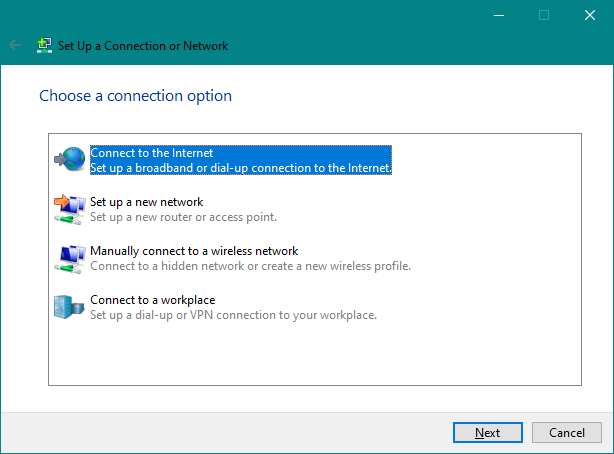
ตัวเลือกการเชื่อมต่อกับอินเทอร์เน็ต
คุณยังสามารถเปิดวิซาร์ด"เชื่อมต่อกับอินเทอร์เน็ต" ได้จาก แผงควบคุมแบบเก่า ในแผงควบคุมให้ไปที่Network and Internetและ เปิด Network and Sharing Center จากนั้นคลิกหรือกดเลือกที่ลิงก์ " ตั้งค่าการเชื่อมต่อหรือเครือข่ายใหม่"จากส่วน " เปลี่ยนการตั้งค่าเครือข่ายของคุณ"
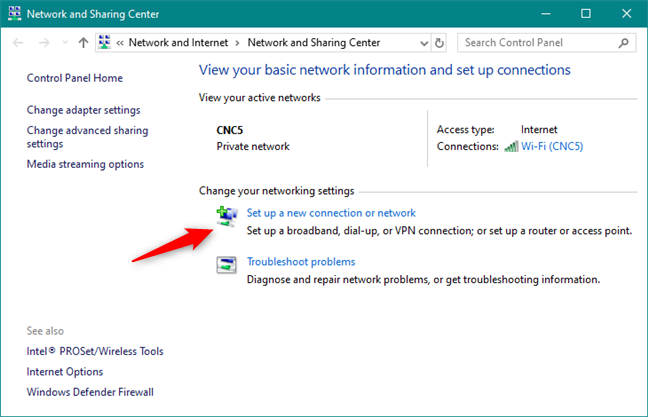
ตั้งค่าการเชื่อมต่อหรือเครือข่ายใหม่ในแผงควบคุม
ไม่ว่าคุณจะเลือกเริ่มตัวช่วยสร้าง " เชื่อมต่อกับอินเทอร์เน็ต"อย่างไร ขั้นตอนต่อไปก็เหมือนกัน
วิธีตั้งค่าการเชื่อมต่อเครือข่ายอินเทอร์เน็ต PPPoE ใน Windows 10
ในรายการตัวเลือกการเชื่อมต่อที่มี ให้เลือก " เชื่อมต่อกับอินเทอร์เน็ต"แล้วคลิกหรือแตะถัดไป
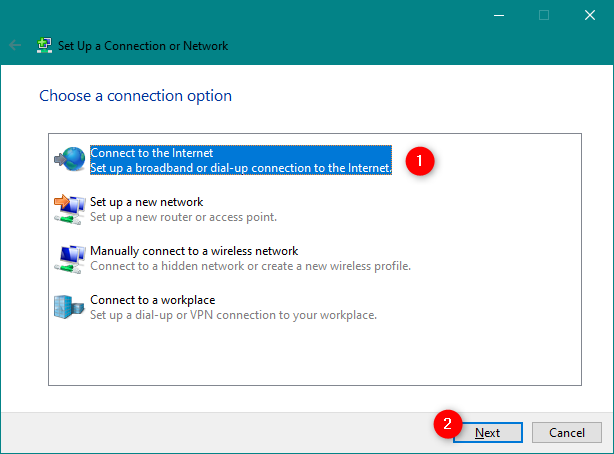
เชื่อมต่ออินเทอร์เน็ต
ในหน้าต่าง " เชื่อมต่อกับอินเทอร์เน็ต"คลิกหรือกดเลือกบรอดแบนด์ (PPPoE )
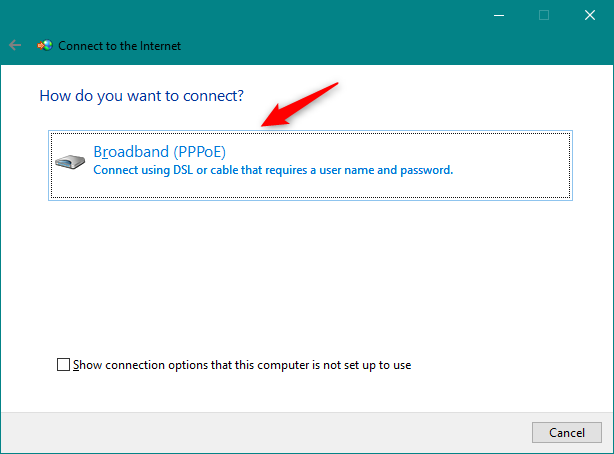
เลือกบรอดแบนด์ (PPPoE)
ตอนนี้เรามาถึงที่ที่คุณระบุการตั้งค่าการเชื่อมต่อ PPPoE ของคุณแล้ว สิ่งสำคัญที่สุดที่ต้องทำคือพิมพ์ชื่อผู้ใช้และรหัสผ่านที่ ISP มอบให้คุณ
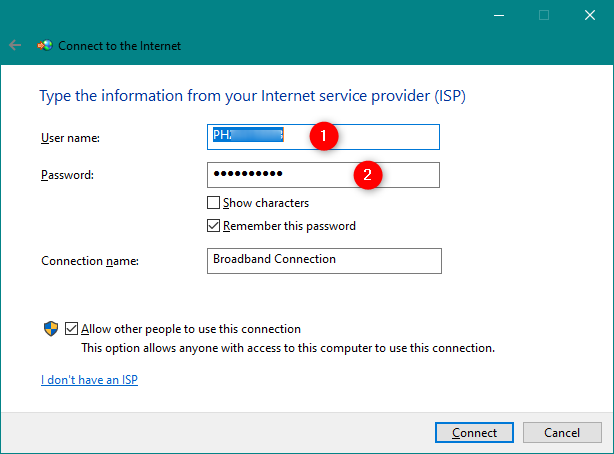
ชื่อผู้ใช้และรหัสผ่านที่กำหนดโดย ISP
นอกจากนี้ยังมีตัวเลือกเพิ่มเติมบางอย่างที่คุณสามารถเปลี่ยนได้:
เมื่อคุณทำการตั้งค่าทั้งหมดแล้ว ให้คลิกหรือกด เลือก Connectเพื่อเริ่มการเชื่อมต่อ PPPoE*.*
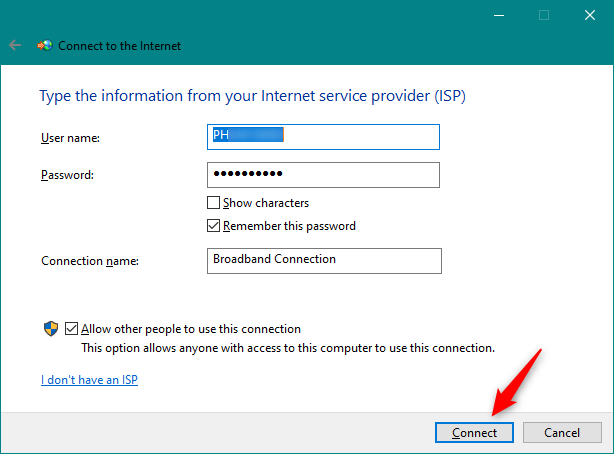
กำลังเริ่มการเชื่อมต่อ PPPoE
วิซาร์ดดำเนินการไม่กี่ขั้นตอน ตรวจสอบชื่อผู้ใช้และรหัสผ่าน และทดสอบการเชื่อมต่ออินเทอร์เน็ตของคุณ
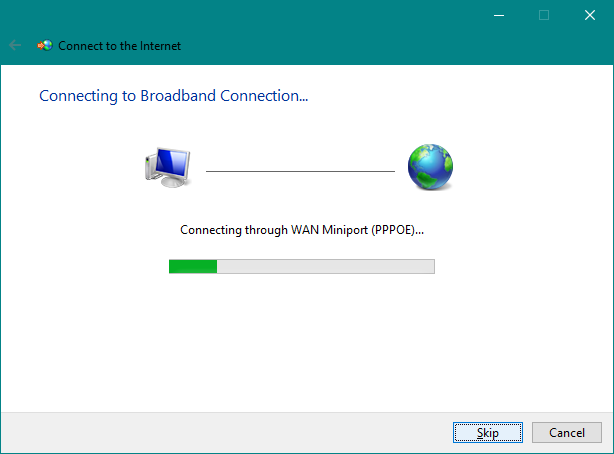
กำลังรอให้สร้างการเชื่อมต่อ PPPoE
หากทุกอย่างทำงานได้ดี วิซาร์ดจะแจ้งให้คุณทราบว่า"การเชื่อมต่ออินเทอร์เน็ตพร้อมใช้งานแล้ว"
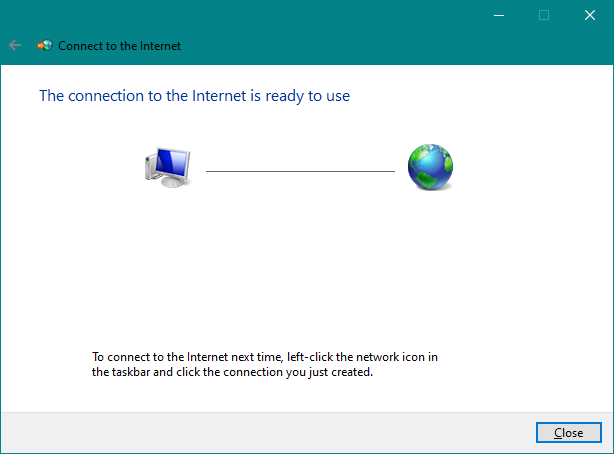
การเชื่อมต่ออินเทอร์เน็ตพร้อมใช้งาน
ปิดวิซาร์ด และการเชื่อมต่อ PPPoE เริ่มทำงานแล้ว คุณสามารถใช้เว็บเบราว์เซอร์ใดก็ได้ หรือแอป Windows ใดๆ ที่จำเป็นต้องเชื่อมต่ออินเทอร์เน็ต
วิธีเชื่อมต่อกับการเชื่อมต่ออินเทอร์เน็ต PPPoE ใน Windows 10
เมื่อคุณได้ตั้งค่าการเชื่อมต่อเครือข่าย PPPoE แล้ว คุณสามารถใช้มันได้ทุกเมื่อที่คุณต้องการเข้าถึงอินเทอร์เน็ต อย่างไรก็ตาม มีข้อแม้บางประการ: เพื่อให้สามารถใช้งานได้ คุณต้องเชื่อมต่อทุกครั้งที่ต้องการ นี่คือวิธีการ:
คลิกหรือกดเลือก ไอคอน เครือข่ายจากพื้นที่แจ้งเตือนบนแถบงานของคุณ จากนั้นคลิกหรือกดเลือกที่การเชื่อมต่อ PPPoE ที่คุณต้องการเชื่อมต่อ หากคุณไม่ได้เปลี่ยนชื่อเริ่มต้น การเชื่อมต่อควรจะเรียกว่าการเชื่อมต่อบรอดแบนด์
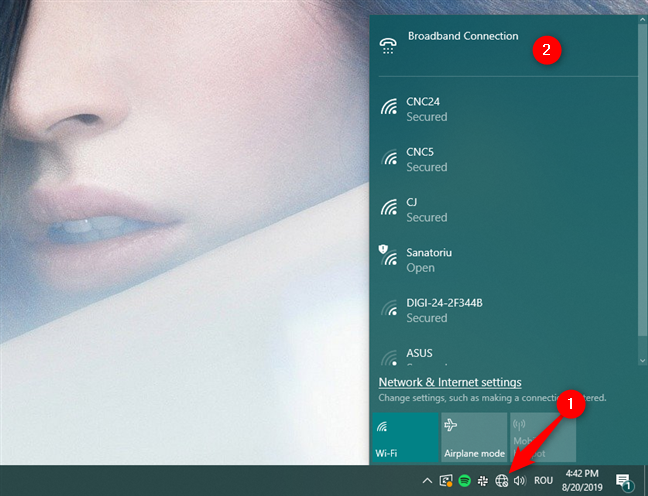
การเชื่อมต่อ PPPoE จะแสดงในรายการเครือข่ายจากแถบงาน
การดำเนินการก่อนหน้านี้จะเรียกให้เปิด แอป การตั้งค่าและนำคุณไปยังส่วนการเรียกผ่านสายโทรศัพท์ คลิกหรือกดเลือกการเชื่อมต่อ PPPoE ที่ด้านขวาของหน้าต่าง และกดConnect เพื่อเริ่ม ต้น
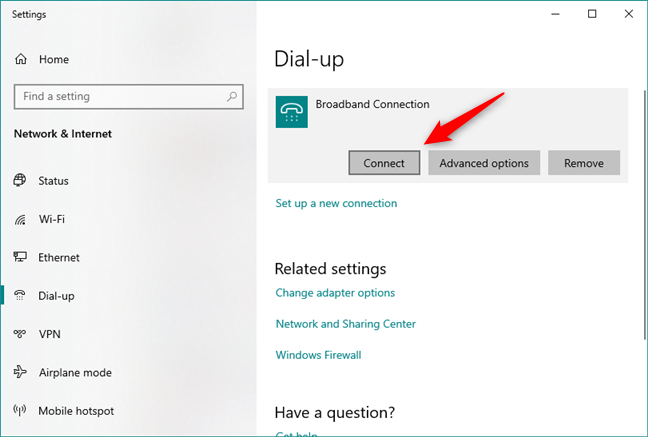
เริ่มการเชื่อมต่อ PPPoE ใน Windows 10
หากคุณขอให้ Windows 10 จำข้อมูลรับรองการเชื่อมต่อ PPPoE เมื่อคุณตั้งค่าการเชื่อมต่อ คอมพิวเตอร์ของคุณจะเชื่อมต่อกับอินเทอร์เน็ตโดยอัตโนมัติ อย่างไรก็ตาม หากคุณไม่ได้ทำการเลือกนั้น ตอนนี้คุณต้องป้อนชื่อผู้ใช้และรหัสผ่านสำหรับการเชื่อมต่อ PPPoE
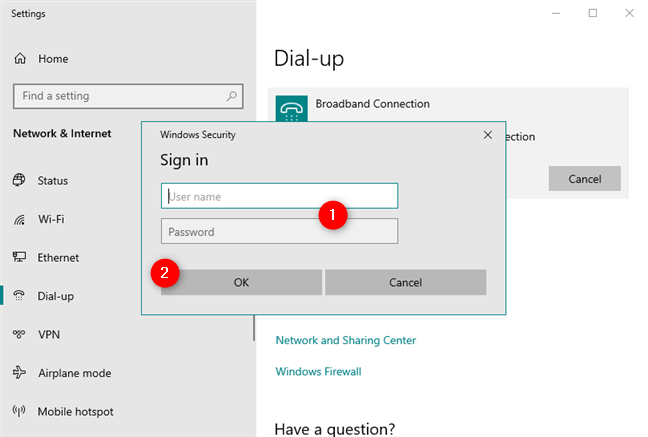
ชื่อผู้ใช้และรหัสผ่านที่กำหนดโดย ISP
ไม่ว่าจะด้วยวิธีใด เมื่อพีซี Windows 10 ของคุณเชื่อมต่อกับอินเทอร์เน็ต คุณจะถูกนำกลับไปที่ส่วนเครือข่ายและอินเทอร์เน็ตของแอปการตั้งค่า ที่นี่ คุณสามารถดู ข้อความ เชื่อมต่อ ที่ แสดงภายใต้การเชื่อมต่อ PPPoE ของคุณ
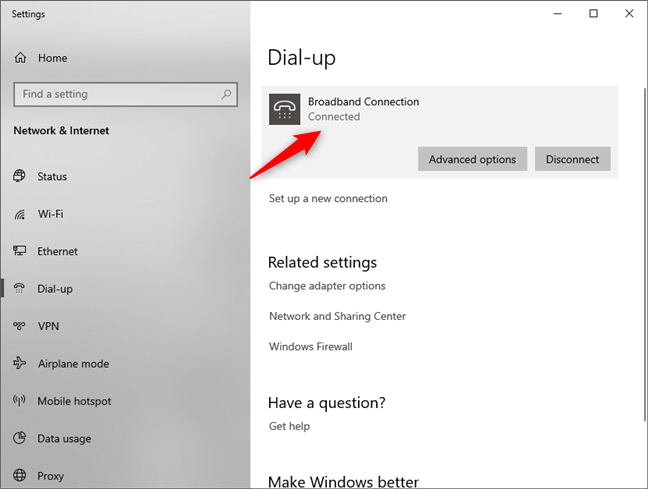
เปิดใช้งานการเชื่อมต่อ PPPoE และใช้งานได้
หมายเหตุ:เมื่อคุณกำหนดค่าการเชื่อมต่อ PPPoE แล้ว คุณอาจต้องการให้เชื่อมต่อทุกครั้งที่คุณเริ่มคอมพิวเตอร์หรืออุปกรณ์โดยอัตโนมัติ ในกรณีนั้น คุณควรอ่านวิธีหมุนการเชื่อมต่อ PPPoE แบบบรอดแบนด์ใน Windows 10 โดยอัตโนมัติ
วิธียกเลิกการเชื่อมต่ออินเทอร์เน็ต PPPoE ใน Windows 10
หากต้องการยกเลิกการเชื่อมต่อจากการเชื่อมต่อ PPPoE ที่ทำงานอยู่ใน Windows 10 ให้คลิกหรือแตะที่ ไอคอน Networksจากทาสก์บาร์ของคุณ จากนั้นคลิกหรือกดเลือกที่การเชื่อมต่อ PPPoE ของคุณ สุดท้าย เมื่อคุณเข้าถึง ตัวเลือกการ เรียกผ่านสายโทรศัพท์แล้วให้คลิกหรือแตะ ตัดการเชื่อมต่อ
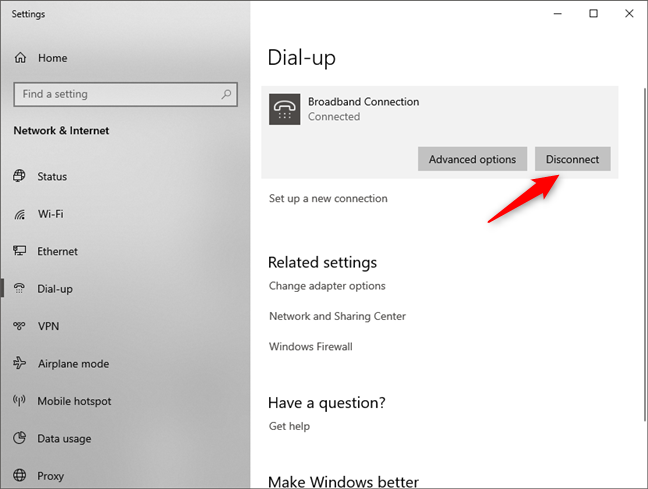
ตัดการเชื่อมต่อจากการเชื่อมต่อ PPPoE
ไม่มีขั้นตอนอื่นที่เกี่ยวข้องในกระบวนการนี้ และ Windows 10 จะปิดการเชื่อมต่อทันที
วิธีลบการเชื่อมต่อ PPPoE จาก Windows 10
ในบางจุด คุณอาจตัดสินใจลบการเชื่อมต่อ PPPoE ที่คุณตั้งค่าไว้บนพีซี Windows 10 ของคุณทั้งหมด ในการทำเช่นนั้น ให้เปิด แอป การตั้งค่าจากนั้นไปที่ส่วนเครือข่ายและอินเทอร์เน็ต แล้ว ไป ที่ ตัวเลือกการเรียกผ่านสายโทรศัพท์ ของคุณ ที่นี่ หากจำเป็น ให้ยกเลิกการเชื่อมต่อจากการเชื่อมต่อ PPPoE จากนั้นคลิกหรือกดเลือกที่ปุ่มRemove
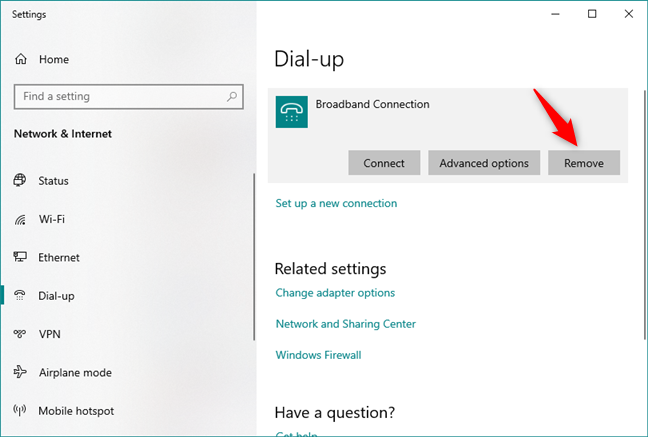
การลบการเชื่อมต่อ PPPoE ใน Windows 10
Windows 10 ควรแจ้งให้คุณทราบว่า"หากคุณลบการเชื่อมต่อ VPN นี้ คุณจะต้องตั้งค่าอีกครั้งเพื่อเชื่อมต่อใหม่" ตามที่คุณอาจสังเกตเห็น มีการพิมพ์ผิดเล็กน้อยในข้อความของ Windows 10: มันบอกว่า VPN แต่คุณกำลังลบการเชื่อมต่อบรอดแบนด์ PPPoE ของคุณ 🙂
หากคุณแน่ใจว่าต้องการดำเนินการต่อ ให้คลิกหรือกด เลือก Removeเพื่อลบการเชื่อมต่อ PPPoE อย่างถาวร
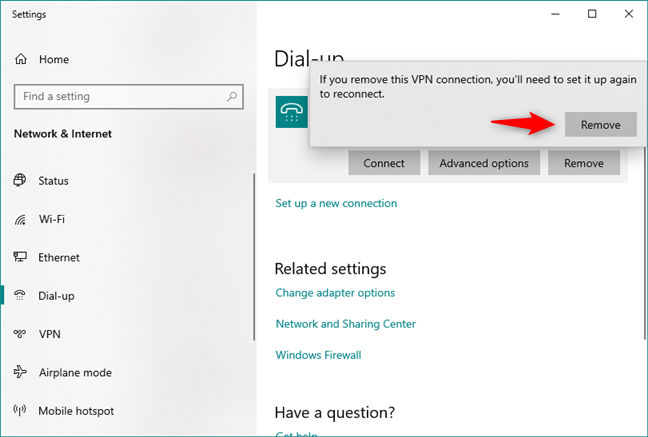
ยืนยันการลบการเชื่อมต่อ PPPoE
คุณใช้การเชื่อมต่อ PPPoE บนพีซี Windows 10 ของคุณหรือไม่
ดังที่คุณได้เห็นในคู่มือนี้ การตั้งค่า การใช้ และการลบการเชื่อมต่อบรอดแบนด์ PPPoE ใน Windows 10 เป็นเรื่องง่าย อย่างไรก็ตาม เราต้องยอมรับว่าเราน่าจะชอบมันมากกว่านี้ ถ้าการเชื่อมต่อและการตัดการเชื่อมต่อทั้งหมดสามารถทำได้โดยตรงจาก ป๊อปอัป เครือข่ายบนทาสก์บาร์ ต้องผ่าน แอพ การตั้งค่าเพื่อทำสิ่งนี้ดูเหมือนจะเป็นการรบกวนที่ไม่จำเป็นในความคิดของเรา คุณคิดอย่างไร? แสดงความคิดเห็นด้านล่างและขอหารือ
เชื่อมต่อตัวขยายช่วง TP-Link OneMesh Wi-Fi 6 กับเราเตอร์โดยใช้ WPS เว็บเบราว์เซอร์ หรือแอปมือถือ Thether
โควต้าดิสก์ใน Windows คืออะไร ทำไมพวกเขาถึงมีประโยชน์? วิธีการตั้งค่า? วิธีใช้งานเพื่อจำกัดพื้นที่เก็บข้อมูลของผู้ใช้แต่ละคน
ดูวิธีเปิด iPhone 11, iPhone 12 และ iPhone 13 วิธีปิด iPhone ของคุณ วิธีสไลด์เพื่อปิดเครื่อง iPhone ของคุณ
ดูวิธีใช้งานแบบไม่ระบุตัวตนใน Google Chrome, Mozilla Firefox, Microsoft Edge และ Opera วิธีเปิดการท่องเว็บแบบส่วนตัวในเบราว์เซอร์ทั้งหมด
วิธีใส่ Google Chrome แบบเต็มหน้าจอและเบราว์เซอร์อื่นๆ: Mozilla Firefox, Microsoft Edge และ Opera วิธีออกจากโหมดเต็มหน้าจอ
บัญชีผู้ใช้ Guest ใน Windows คืออะไร? มันทำอะไรได้บ้างและทำอะไรไม่ได้? จะเปิดใช้งานได้อย่างไรและใช้งานอย่างไร?
ทางลัดและวิธีการทั้งหมดที่คุณสามารถใช้เพื่อเริ่ม Task Scheduler ใน Windows 10, Windows 7 และ Windows 8.1 วิธีเริ่มแอปนี้ โดยใช้เมาส์ แป้นพิมพ์ หรือคำสั่ง
วิธีเชื่อมต่อกับเซิร์ฟเวอร์ FTP จาก Windows 10 โดยใช้ File Explorer เพื่อจัดการไฟล์และโฟลเดอร์บนเซิร์ฟเวอร์ FTP
เปลี่ยนสมาร์ทโฟน Android ของคุณให้เป็นเว็บแคมสำหรับพีซี Windows ของคุณ วิธีใช้แอพ DroidCam Wireless Webcam เพื่อจุดประสงค์นี้
เรียนรู้วิธีเปลี่ยน Subnet Mask ใน Windows 10 ผ่านแอปการตั้งค่า แผงควบคุม PowerShell หรืออินเทอร์เฟซของเราเตอร์
วิธีตั้งค่า Windows 10 ให้เปิดไฟล์ แอพ โฟลเดอร์ และรายการอื่นๆ ได้ด้วยคลิกเดียว วิธีคลิกเมาส์เพียงครั้งเดียวแทนการดับเบิลคลิก
วิธีพิมพ์ภาพขนาดใหญ่ (เช่น โปสเตอร์) ในหลาย ๆ หน้าโดยใช้ Paint จาก Windows 10
เรียนรู้วิธีซูมเข้าและซูมออกใน Google Chrome, Microsoft Edge, Mozilla Firefox และ Opera เพื่อปรับปรุงประสบการณ์การอ่าน
วิธีใช้แท็บรายละเอียดในตัวจัดการงานเพื่อจัดการกระบวนการที่ทำงานอยู่ สิ้นสุดกระบวนการ กำหนดลำดับความสำคัญ สร้างดัมพ์หน่วยความจำ หรือจำลองเสมือน
วิธีการเข้าถึงไดรฟ์ BitLocker USB เมื่อคุณลืมรหัสผ่าน พร้อมเคล็ดลับในการจัดการคีย์การกู้คืน
หากคุณไม่จำเป็นต้องใช้ Galaxy AI บนโทรศัพท์ Samsung ของคุณอีกต่อไป คุณสามารถปิดได้ด้วยการใช้งานที่เรียบง่ายมาก ต่อไปนี้เป็นคำแนะนำสำหรับการปิด Galaxy AI บนโทรศัพท์ Samsung
หากคุณไม่จำเป็นต้องใช้ตัวละคร AI ใดๆ บน Instagram คุณก็สามารถลบมันออกได้อย่างรวดเร็วเช่นกัน นี่คือคำแนะนำในการลบตัวละคร AI จาก Instagram
สัญลักษณ์เดลต้าใน Excel หรือที่เรียกว่าสัญลักษณ์สามเหลี่ยมใน Excel ถูกใช้มากในตารางข้อมูลสถิติ โดยแสดงจำนวนที่เพิ่มขึ้นหรือลดลงหรือข้อมูลใดๆ ตามที่ผู้ใช้ต้องการ
ผู้ใช้ยังสามารถปรับแต่งเพื่อปิดหน่วยความจำ ChatGPT ได้ทุกเมื่อที่ต้องการ ทั้งบนเวอร์ชันมือถือและคอมพิวเตอร์ ต่อไปนี้เป็นคำแนะนำสำหรับการปิดการใช้งานที่จัดเก็บ ChatGPT
ตามค่าเริ่มต้น Windows Update จะตรวจหาการอัปเดตโดยอัตโนมัติ และคุณยังสามารถดูได้ว่ามีการอัปเดตครั้งล่าสุดเมื่อใดได้อีกด้วย ต่อไปนี้เป็นคำแนะนำเกี่ยวกับวิธีดูว่า Windows อัปเดตครั้งล่าสุดเมื่อใด
โดยพื้นฐานแล้วการดำเนินการเพื่อลบ eSIM บน iPhone ก็ง่ายสำหรับเราที่จะทำตามเช่นกัน ต่อไปนี้เป็นคำแนะนำในการถอด eSIM บน iPhone
นอกจากการบันทึก Live Photos เป็นวิดีโอบน iPhone แล้ว ผู้ใช้ยังสามารถแปลง Live Photos เป็น Boomerang บน iPhone ได้อย่างง่ายดายอีกด้วย
หลายๆ แอปจะเปิดใช้งาน SharePlay โดยอัตโนมัติเมื่อคุณใช้ FaceTime ซึ่งอาจทำให้คุณกดปุ่มผิดโดยไม่ได้ตั้งใจและทำลายการสนทนาทางวิดีโอที่คุณกำลังทำอยู่ได้
เมื่อคุณเปิดใช้งานคลิกเพื่อดำเนินการ ฟีเจอร์จะทำงานและทำความเข้าใจข้อความหรือรูปภาพที่คุณคลิก จากนั้นจึงตัดสินใจดำเนินการตามบริบทที่เกี่ยวข้อง
การเปิดไฟแบ็คไลท์คีย์บอร์ดจะทำให้คีย์บอร์ดเรืองแสง ซึ่งมีประโยชน์เมื่อใช้งานในสภาวะแสงน้อย หรือทำให้มุมเล่นเกมของคุณดูเท่ขึ้น มี 4 วิธีในการเปิดไฟคีย์บอร์ดแล็ปท็อปให้คุณเลือกได้ด้านล่าง
มีหลายวิธีในการเข้าสู่ Safe Mode ใน Windows 10 ในกรณีที่คุณไม่สามารถเข้าสู่ Windows และเข้าสู่ระบบได้ หากต้องการเข้าสู่ Safe Mode Windows 10 ขณะเริ่มต้นคอมพิวเตอร์ โปรดดูบทความด้านล่างจาก WebTech360
ปัจจุบัน Grok AI ได้ขยายเครื่องสร้างภาพด้วย AI เพื่อเปลี่ยนรูปถ่ายส่วนตัวให้กลายเป็นสไตล์ใหม่ ๆ เช่น การสร้างภาพสไตล์ Studio Ghibli ด้วยภาพยนตร์แอนิเมชั่นชื่อดัง
Google One AI Premium เสนอการทดลองใช้ฟรี 1 เดือนให้ผู้ใช้สมัครและสัมผัสกับฟีเจอร์อัปเกรดมากมาย เช่น ผู้ช่วย Gemini Advanced
ตั้งแต่ iOS 18.4 เป็นต้นไป Apple อนุญาตให้ผู้ใช้ตัดสินใจได้ว่าจะแสดงการค้นหาล่าสุดใน Safari หรือไม่
Windows 11 ได้รวมโปรแกรมแก้ไขวิดีโอ Clipchamp ไว้ใน Snipping Tool เพื่อให้ผู้ใช้สามารถแก้ไขวิดีโอตามที่ต้องการได้ โดยไม่ต้องใช้แอปพลิเคชันอื่น




























